Word关闭自动添加的超链接的方法
2023-03-26 10:30:05作者:极光下载站
很多小伙伴之所以喜欢使用Word程序编辑文字文档,就是因为Word中国的功能十分的丰富,并且操作简单,不过在实际的使用过程中也会遇到很多问题,例如在Word中,当我们输入自己的邮箱或是网址时,点击回车键Word就会自动给邮箱或是网址添加上超链接,如果我们不需要该功能,可以直接进入Word选项页面,然后在校对的自动更正页面中将“Internet及网络路径替换为超链接的勾选”选项取消勾选即可。有的小伙伴可能不清楚具体的操作方法,接下来小编就来和大家分享一下Word关闭自动添加的超链接的方法。
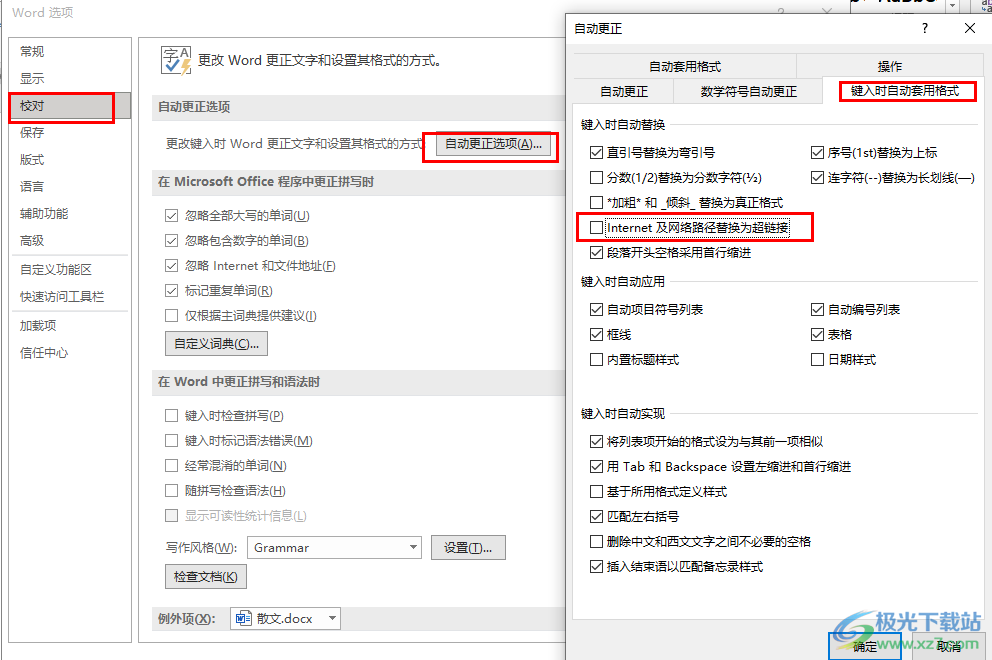
方法步骤
1、第一步,我们先在电脑选择一个文字文档,然后右键单击选择“打开方式”,再在菜单列表中点击“Word”选项
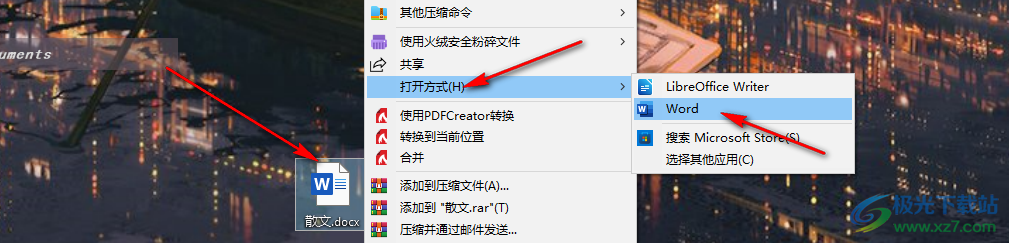
2、第二步,进入Word页面之后,我们在页面的左上角找到“文件”选项,点击打开该选项
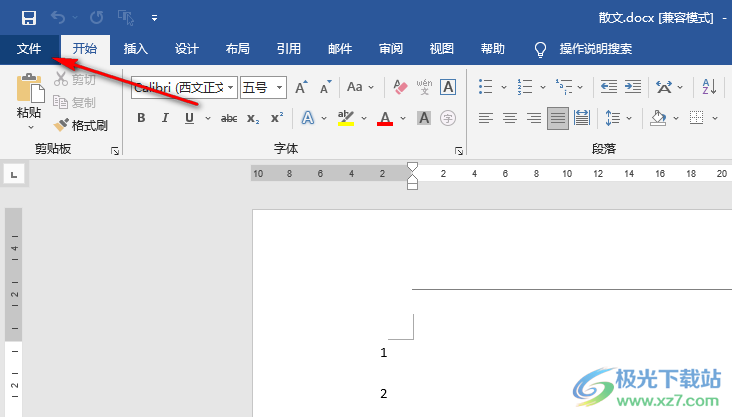
3、第三步,打开文件选项之后,我们在文件页面的左侧列表中找到“选项”,点击打开该选项
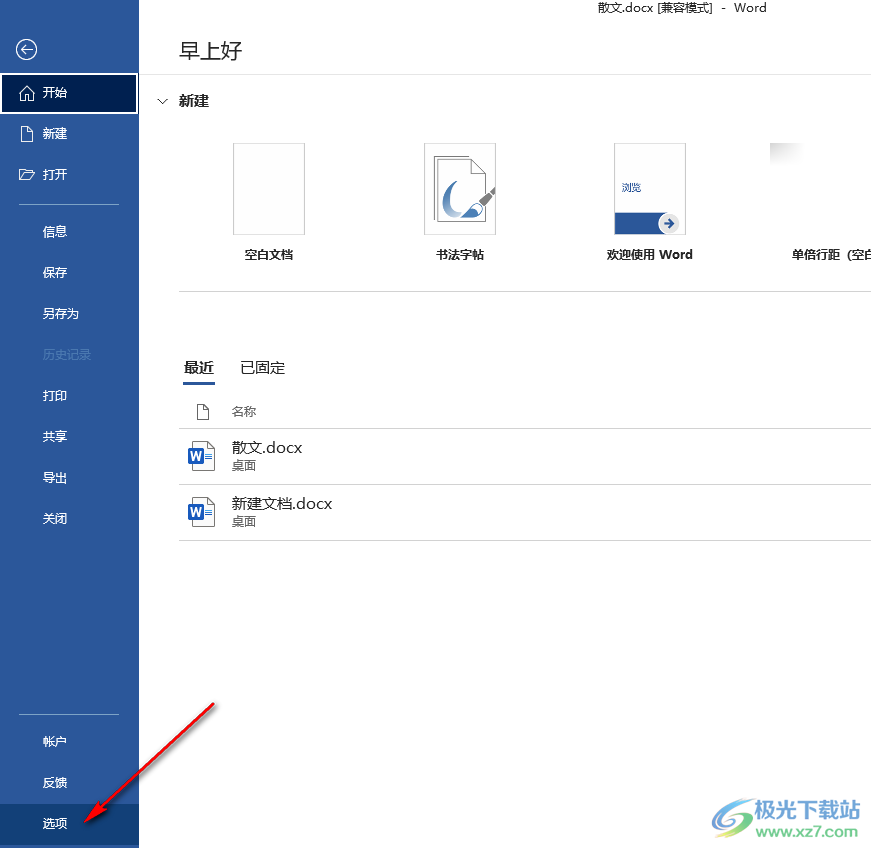
4、第四步,进入Word的选项页面之后,我们先打开“校对”选项,然后点击“自动更正选项”
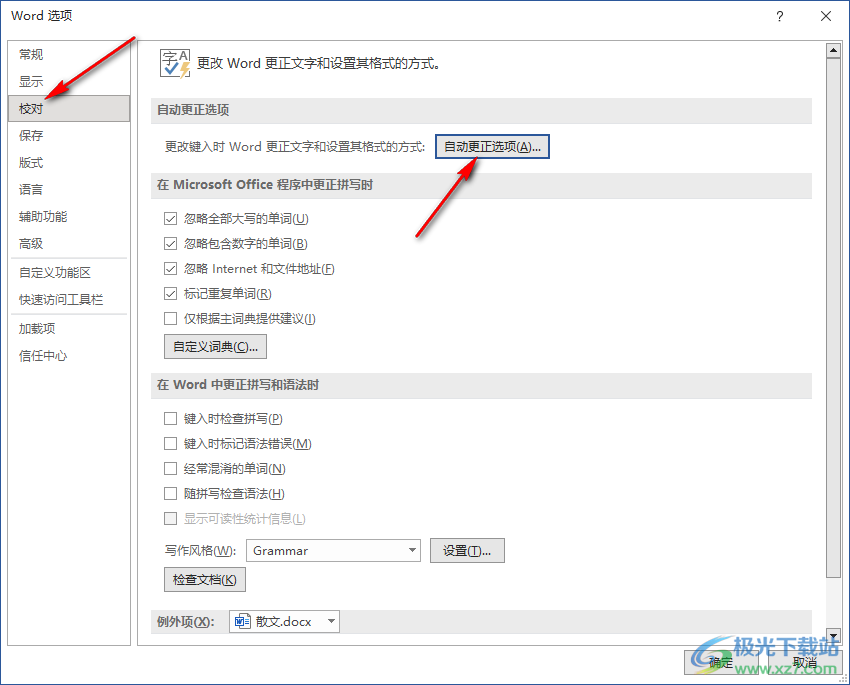
5、第五步,进入自动更正页面之后,我们点击“键入时自动套用格式”选项,然后在该选项页面中将“Internet及网络路径替换为超链接的勾选”选项取消勾选,再点击确定选项即可
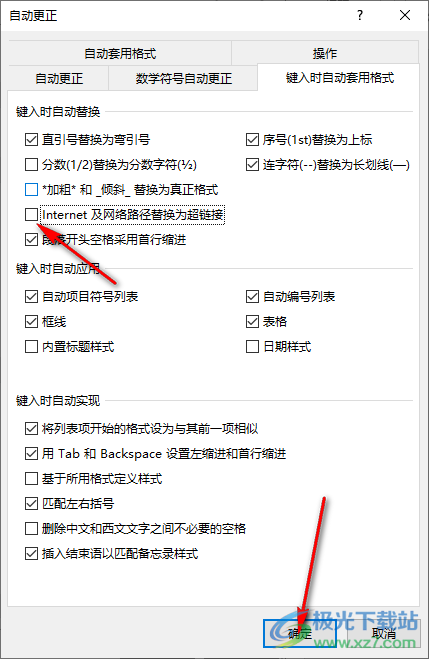
以上就是小编整理总结出的关于Word关闭自动添加的超链接的方法,我们在Word的选项页面中打开“校对”选项,再点击“自动更正选项”,接着在“键入时自动套用格式”选项页面中将“Internet及网络路径替换为超链接的勾选”选项取消勾选即可,感兴趣的小伙伴快去试试吧。
